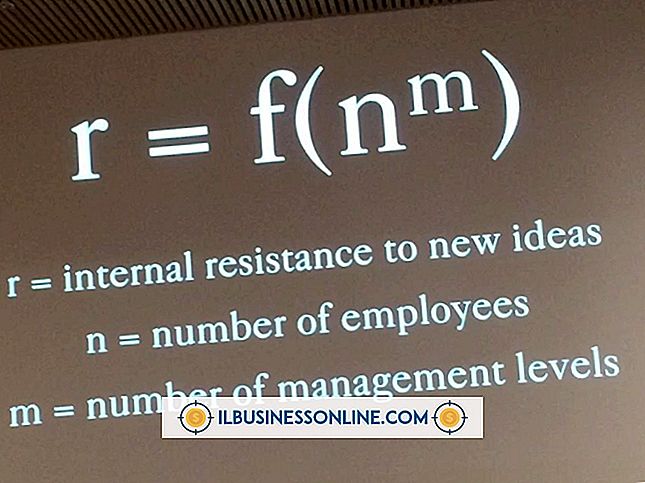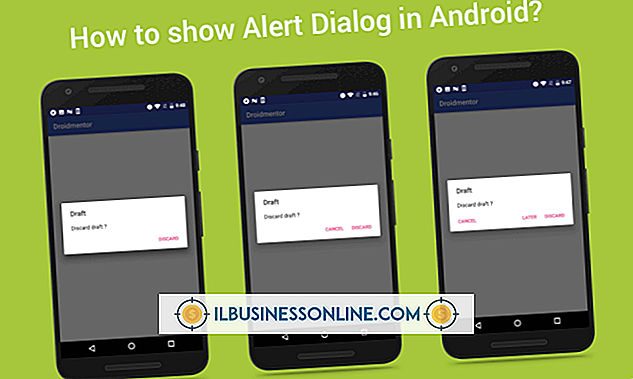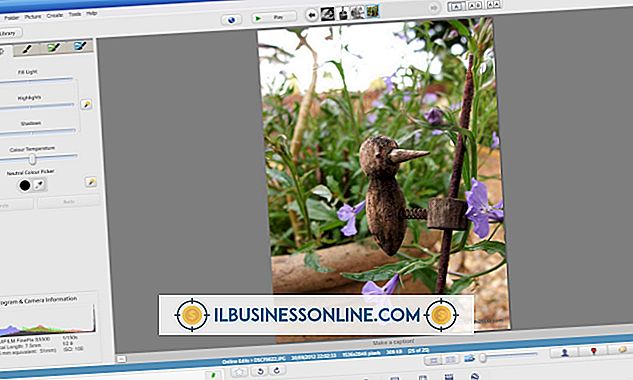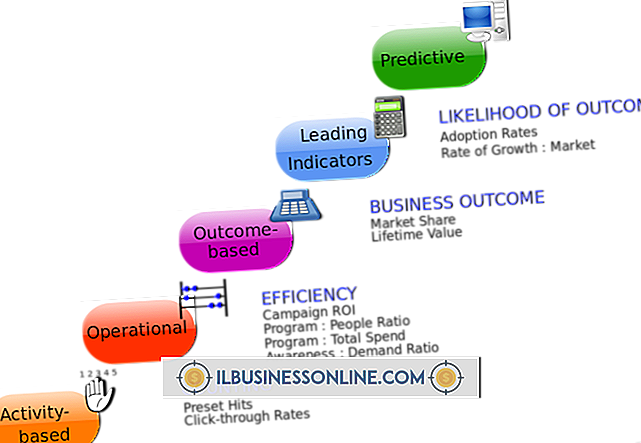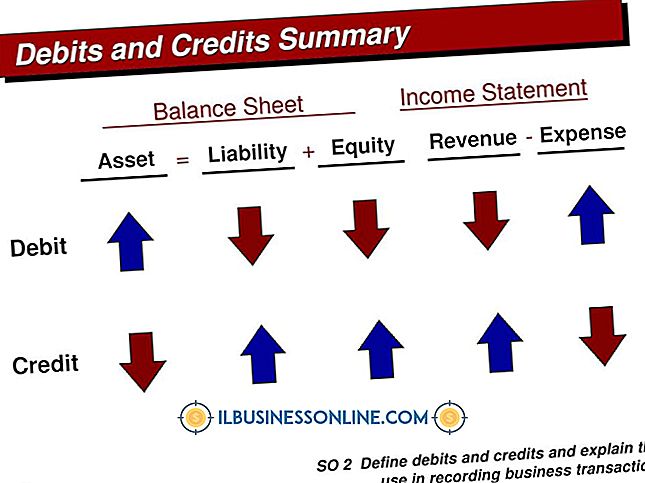Word에서 문자 척도를 변경하는 방법

Microsoft Word 문서를 열면 끝이없는 옵션 배열처럼 보이는 페이지가 비어있는 것처럼 보입니다. 그렇게 분명하지 않은 것은 Word 문자가 페이지에 어떻게 표시되는지와 같이 Word가 이미 많은 선택을했기 때문입니다. 문자 배율은 문자 사이에 많은 공백이없는 "보통"으로 설정됩니다. 그러나이 Word 기본 선택을 무시해야하는 경우 문자를 선택하여 크기를 조정하고 새 지침을 설정하면 Word에서 가져옵니다.
1.
Microsoft Word를 열고 변경할 문자를 입력하거나 변경할 문자를 포함하여 Word 문서 텍스트를 입력하십시오.
2.
변경할 문자를 강조 표시하십시오. 강조 표시된 텍스트 섹션을 마우스 오른쪽 단추로 클릭하십시오. 플라이 아웃 메뉴에서 "글꼴"을 선택하십시오.
삼.
'고급'탭을 클릭하십시오. 탭 창의 상단에있는 "Scale"메뉴를 당깁니다.
4.
새로운 문자 척도를 선택하십시오. Word의 기본값은 100 % / 일반이므로 배율을 높이면 문자 사이의 공백을 늘리면 글자 크기가 더 멀어집니다. 눈금을 줄이면 편지가 더 가깝게 줄어들 것입니다. "고급"탭 하단의 "미리보기"창에서 배율 변경 결과를 확인할 수 있습니다.
5.
"확인"을 클릭하면 창이 닫히고 문자 크기가 변경된 Word 문서로 돌아갑니다.
인기 게시물
Google의 Picasa는 XP 이후 모든 Windows 버전과 호환되는 무료 사진 편집 프로그램입니다. 간단한 인터페이스로 유용한 편집 도구가 포함되어 있으므로 비교적 쉽게 사용할 수 있습니다. 이 애플리케이션에는 Google Plus에 이미지를 업로드하는 옵션을 비롯한 다양한 기능이 추가로 제공됩니다. 사진 찾기 Picasa는 하드 드라이브의 이미지를 스캔하고 폴더 및 날짜순으로 정렬 된 축소판을 표시하여 쉽게 액세스 할 수 있습니다. Picasa의 데이터베이스에서 특정 폴더를 포함하거나 제외하려면 "파일"을 선택한 다음 "Picasa에 폴더 추가"를 클릭하십시오. 다음 대화 상자에서 프로그램이 기존 사진을 모니터링하는 폴더와
자세한 내용을
오늘날의 무자비한 비즈니스 환경에서 성공적으로 경쟁하는 기업은 자연스럽게 고객의 요구에 집중하고자합니다. 고객 중심적이기 때문에 성공적인 기업은 본질적으로 경쟁사보다 더 신속하게 그러한 요구를 예측하고 충족시켜줍니다. 마케팅 정보 시스템은 성공적인 기업이 고객 중심을 유지하고 경쟁사를 앞지르게함으로써 향상된 영업 성과를 이끌어 낼 수있는 도구를 제공합니다. 유용한 정보 노스 웨스터 대학 (Northwester University) 마케팅 교수 인 필립 코 틀러 (Philip Kotler)에 따르면 마케팅 정보 시스템은 마케팅 의사 결정자에게 필요한 정보
자세한 내용을
직원 이직률은 조직을 떠나는 직원의 수를 측정하여 매년 대체됩니다. 25 퍼센트의 이직률은 연말에 일하는 직원의 25 퍼센트가 연말까지 회사를 떠났음을 의미합니다. 어떤 조직에서 어떤 직원의 이직이 불가피하지만 이직률이 높으면 비즈니스 비용이 들게되어 불만족스럽고 비생산적인 노동력이 생길 수 있습니다. 산업 변형 회전율은 업계마다 크게 다를 수 있습니다. 예를 들어, 패스트 푸드 산업의 매출은 50 ~ 75 %까지 높을 수 있으며 패스트 푸드 점은 비용 계산에 많은 매출을 올릴 수 있습니다. 노동 통계국 (US Bureau of Labor Statistics)에 따르면 모든 산업 분야의 연간 평균 매출액은 32 %에 달한다. 공공 부문 조직 또한 매출에 영향을받습니다. 예를 들어, 전국 교육 및 미국 미래위원회 (National Futur
자세한 내용을
지키는 직원은 충분한 시간을 들여서 일할 준비가 된 사무실에 나타납니다. 마지막 순간이나 몇 분 늦게 직원들이 의자에 빠지는 것을 알아 채면 직장 시간 엄수 정책을 수립하거나 갱신하는 것이 좋습니다. 늦은 도착 경향을 뒤집는 것은 준수하지 않는 사람들에 대한 결과로 정책을 실행하는 데있어 일관성이 있습니다. 의미 시간 엄수 정책은 직원 도착에 대한 기대치를 설명합니다. 지속적으로 늦게 도착하는 직원은 생산성을 떨어 뜨리고 때로는 동료 직원의 생산성을 떨어 뜨립니다. 다른 팀 구성원이 작업을 완료하기 위해 직원을 필요로하는 경우 근무 시간이 길어집니다. 다른 직원은 늦은 직원이 회사를 계속 운영 할 수 있도록 보상해야 할 수 있습니다. 이것은 자신의 업무 책임을 완수하기 위해 그 사람의 시간에서 벗어납니다. 다른 직원들은 일상적으로 늦게 나타나기도하
자세한 내용을
손익 계산서에는 일정 기간 동안 회사의 손익을 표시합니다. 회계 기간 또는 회계 연도가 끝날 때 종결 프로세스의 일부로이 명세서를 생성합니다. 차변 잔액이 손익 계산서의 잔액보다 높으면 차변 마이너스 신용은 설정된 기간 동안의 이익 손실을 나타냅니다. 신용 잔액이 손익 계산서의 차변 잔액보다 높으면 신용에서 마이너스 잔액을 차감 한 금액이 정해진 기간 동안의 이익을 나타냅니다. 손익 계산서 회계 연도 또는 회계 기간이 끝날 때 임시 계정을 닫습니다. 임시 계정은 수익, 비용 및 계좌입니다. 분개로 계정을 마감합니다. 업무 일지 항목의 전반부는 계정 잔액을 동일한 계정과 반대 금액으로 상쇄합니다. 분개의 두 번째
자세한 내용을